1. Video chat dengan seorang teman
Langkah pertama memulai video dengan seorang teman, pengguna yang komputernya telah dilengkapi webcam hanya perlu mengklik nama teman yang akan diajak video chat. Selanjutnya, klik ikon video di toolbar biru pada jendela chat teman dan video chat bisa langsung dimulai.
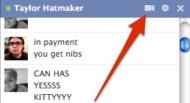
2. Video chat dengan lebih dari satu orang teman
Ingin video chat lebih ramai dengan mengajak ngobrol sekelompok teman? Lakukan saja video chat dengan lebih dari satu teman. Klik ikon roda gigi di toolbar biru jendela chat teman yang sudah diajak video chat. Ikon ini mengantarkan kita pada Actions menu. Selanjutnya, pilih 'Add Friends to Chat' lalu ketikkan nama teman-teman yang sedang online, yang akan diajak video chat. Jika sudah, klik 'Done'.
3. Mengakhiri video chat dengan banyak teman
Caranya semudah ketika memulai percakapan. Anda bisa menutup sesi chat dengan lebih dari satu teman dengan mengklik kembali ikon roda gigi di jendela chat untuk masuk ke 'Actions Menu'. Kemudian, tinggal klik 'Leave Conversation'.
4. Mengulang percakapan yang sudah lama
Anda tidak sengaja menutup jendela percakapan? Atau Anda mengakhiri percakapan beberapa hari lalu dan ingin melanjutkannya lagi dengan kelompok teman yang sama? Klik tombol 'Messages' atau pesan pada toolbar biru di kiri atas halaman Facebook. Sesi chat akan muncul di daftar five most recent chats. Selanjutnya, klik percakapan yang Anda inginkan untuk memulai lagi video chat.
Jika percakapan yang diinginkan tidak ada di daftar five most recent chats, untuk mencarinya klik 'See All Messages' di drop down window. Atau bisa juga dengan mengklik 'Actions' dan 'Search This Conversation'.
Perlu diingat, saat akan memulai video chat, pastikan bahwa webcam di perangkat Anda telah menyala. Dan ketika pertamakalinya Anda menggunakan video chat Facebook, Anda mungkin akan diminta mengunduh dan menginstal software yang diperlukan agar layanan tersebut bisa berjalan sempurna dengan webcam atau microphone Anda.
Langkah pertama memulai video dengan seorang teman, pengguna yang komputernya telah dilengkapi webcam hanya perlu mengklik nama teman yang akan diajak video chat. Selanjutnya, klik ikon video di toolbar biru pada jendela chat teman dan video chat bisa langsung dimulai.
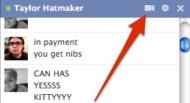
2. Video chat dengan lebih dari satu orang teman
Ingin video chat lebih ramai dengan mengajak ngobrol sekelompok teman? Lakukan saja video chat dengan lebih dari satu teman. Klik ikon roda gigi di toolbar biru jendela chat teman yang sudah diajak video chat. Ikon ini mengantarkan kita pada Actions menu. Selanjutnya, pilih 'Add Friends to Chat' lalu ketikkan nama teman-teman yang sedang online, yang akan diajak video chat. Jika sudah, klik 'Done'.
3. Mengakhiri video chat dengan banyak teman
Caranya semudah ketika memulai percakapan. Anda bisa menutup sesi chat dengan lebih dari satu teman dengan mengklik kembali ikon roda gigi di jendela chat untuk masuk ke 'Actions Menu'. Kemudian, tinggal klik 'Leave Conversation'.
4. Mengulang percakapan yang sudah lama
Anda tidak sengaja menutup jendela percakapan? Atau Anda mengakhiri percakapan beberapa hari lalu dan ingin melanjutkannya lagi dengan kelompok teman yang sama? Klik tombol 'Messages' atau pesan pada toolbar biru di kiri atas halaman Facebook. Sesi chat akan muncul di daftar five most recent chats. Selanjutnya, klik percakapan yang Anda inginkan untuk memulai lagi video chat.
Jika percakapan yang diinginkan tidak ada di daftar five most recent chats, untuk mencarinya klik 'See All Messages' di drop down window. Atau bisa juga dengan mengklik 'Actions' dan 'Search This Conversation'.
Perlu diingat, saat akan memulai video chat, pastikan bahwa webcam di perangkat Anda telah menyala. Dan ketika pertamakalinya Anda menggunakan video chat Facebook, Anda mungkin akan diminta mengunduh dan menginstal software yang diperlukan agar layanan tersebut bisa berjalan sempurna dengan webcam atau microphone Anda.
























